给美女照快速调出橙色效果 PS后期调色教程
PS后期调色教程 人气:0
PS后期调色教程:给美女照快速调出橙色效果,本教程的素材图非常小,调色可能有点难度。细节部分不太好刻画。不过整体色调调得好的话,效果也同样会很漂亮。
最终效果


1、打开原图素材,把背景图层复制一层,按Ctrl + Shift + U 去色,把图层混合模式改为“柔光”。

2、新建一个图层,按Ctrl + Alt + Shift + E 盖印图层。创建色彩平衡调整图层,数值:-49,+3,+38。 确定后再创建色相/饱和度调整图层,把全图的饱和度设为:+24。 3、创建可选颜色调整图层,数值:红:-100/0/100/0;黄:100/100/-100/100;蓝:100/-52/-100/100;白:2/-2/4/-4。
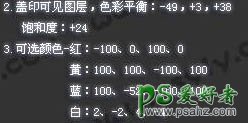
4、创建亮度对比度调整图层,适当把亮度调亮一点,完成最终效果。


加载全部内容